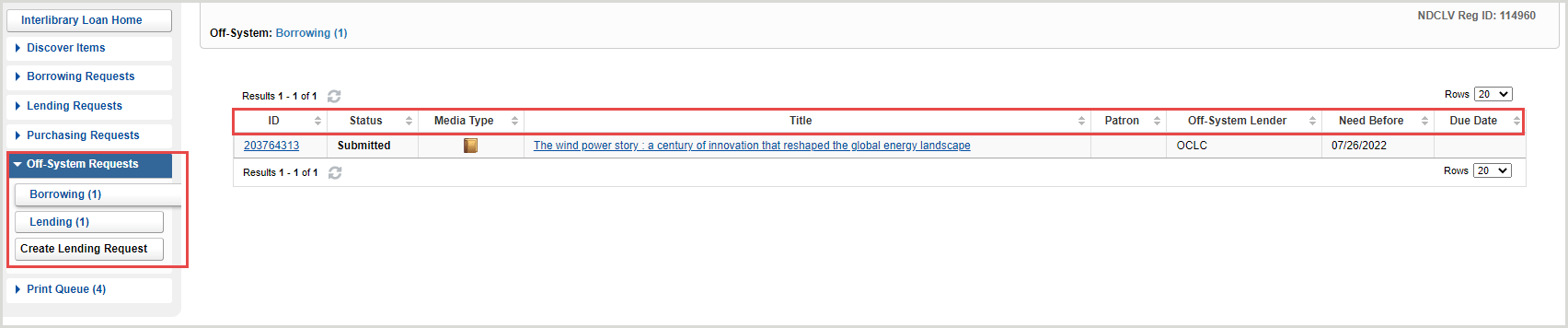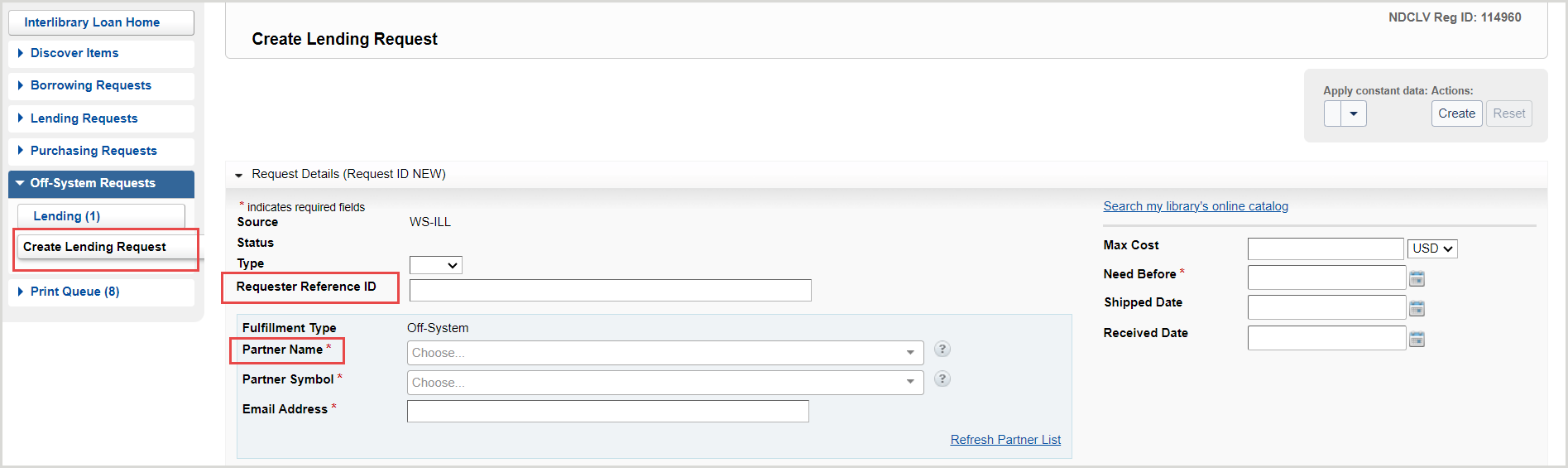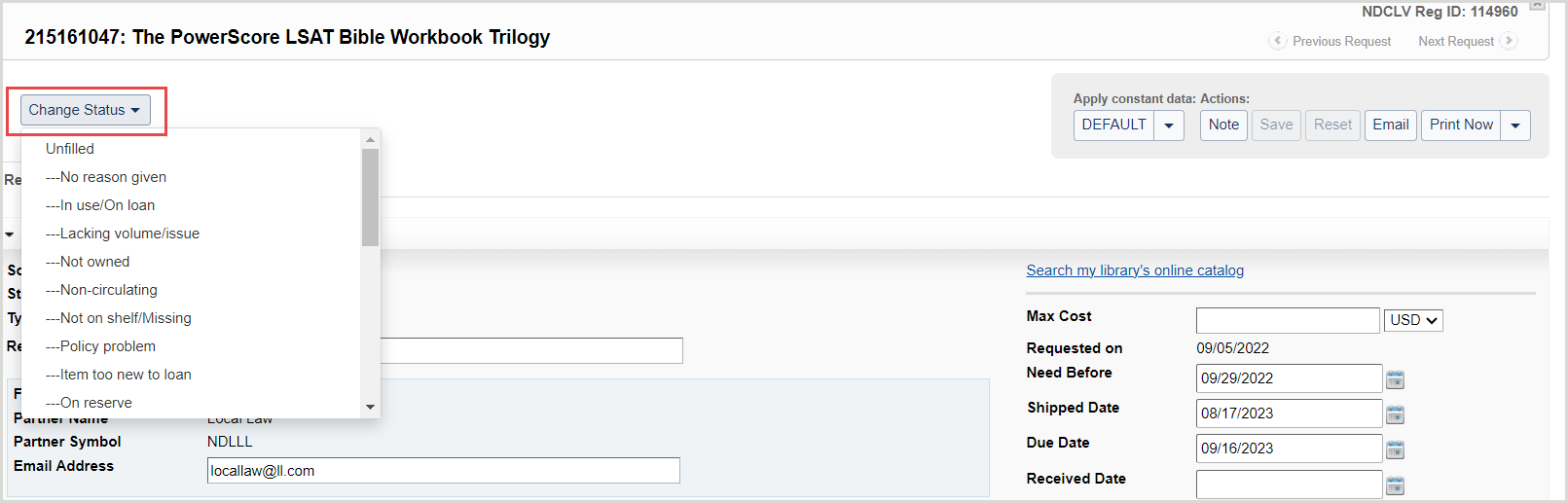Le richieste fuori sistema dovranno essere modificate per due motivi principali:
- È necessario elaborare e rispondere a un messaggio e-mail in arrivo dal partner fuori sistema della richiesta.
- È necessario avviare la fase successiva della transazione ILL e inviare un'e-mail che indichi la modifica al partner fuori sistema della richiesta.
Tutti i campi delle richieste fuori sistema sono sempre modificabili. Alcuni campi sono considerati essenziali e il sistema avvisa l'utente se questi campi vengono accidentalmente rimossi o non sono mai stati inseriti:
- Nome del partner
- Data di scadenza della richiesta
- Titolo dell'articolo richiesto
Elaborare gli aggiornamenti in una richiesta fuori sistema esistente
Quando si ricevono aggiornamenti da un partner esterno al sistema per una richiesta esistente, utilizzare l'opzione Nota sulla richiesta e inserire gli aggiornamenti o le informazioni importanti come Nota del personale. Copiate e incollate o inserite manualmente le informazioni nella Nota, compresi e-mail, date, indirizzi e altre informazioni pertinenti.
La scheda Note del personale consente di conservare note che possono essere visualizzate e ricercate solo dal personale della biblioteca e che possono essere utilizzate come archivio di informazioni sulla richiesta fuori sistema. Le note del personale possono essere aggiunte alle richieste attive e chiuse. Il numero della scheda indica quante note del personale esistono attualmente per una determinata richiesta. Per ulteriori informazioni, consultare le note del personale.
Modificare e aggiungere le note del personale
Tutti gli utenti del personale di un'istituzione possono aggiungere, modificare e cancellare note. Ogni membro del personale può modificare le note esistenti. L'autore originale viene visualizzato nella colonna di sinistra, mentre il nome dell'utente modificato più di recente appare subito sotto la nota.
Nota: solo il personale con il ruolo di WorldShare ILL Admin potrà vedere il nome dell'autore delle note del personale. Il personale con il ruolo di WorldShare ILL User vedrà una data e un'ora in cui la nota è stata creata/aggiornata insieme al nome della biblioteca.
La nota aggiunta più di recente viene visualizzata nella parte superiore della scheda Note del pentagramma. Le note modificate vengono visualizzate in base alla data e all'ora aggiornate.
Aggiungere una nota del personale
Nota: possono essere presenti fino a 500 note per ogni richiesta.
- Dalla richiesta, selezionare Nota dal pannello Azioni.
- Aggiungere il testo della nota nella casella di testo Aggiungi nota personale.
- Per ogni nota c'è un limite di 500 caratteri.
- Fare clic su Aggiungi.
- Per rimuovere il testo aggiunto alla casella Aggiungi nota personale, fare clic su Annulla.
Modifica di una nota del personale
- Dalla richiesta, fare clic sulla scheda Note del personale.
- Accanto alla nota di stato maggiore desiderata, fare clic sul pulsante.
- Selezionare Modifica.
- Apportare le modifiche desiderate nella casella di testo.
- Fare clic su Aggiorna per salvare le modifiche.
Viene visualizzato un messaggio che conferma che la nota è stata salvata con successo.
Modificare lo stato di una richiesta fuori sistema
Quando è il momento di annullare, spedire, ricevere, restituire o controllare una richiesta fuori sistema, si raccomanda al personale di effettuare gli aggiornamenti necessari ai dettagli della richiesta prima di modificarne lo stato.
- Le richieste di prestito e di prestito fuori dal sistema che hanno un ritardo di 14 giorni saranno automaticamente sottoposte allo stato di ritardo.
Utilizzare il menu a tendina Cambia stato per modificare lo stato della richiesta. Selezionare lo stato appropriato dopo l'aggiornamento dei dettagli della richiesta.
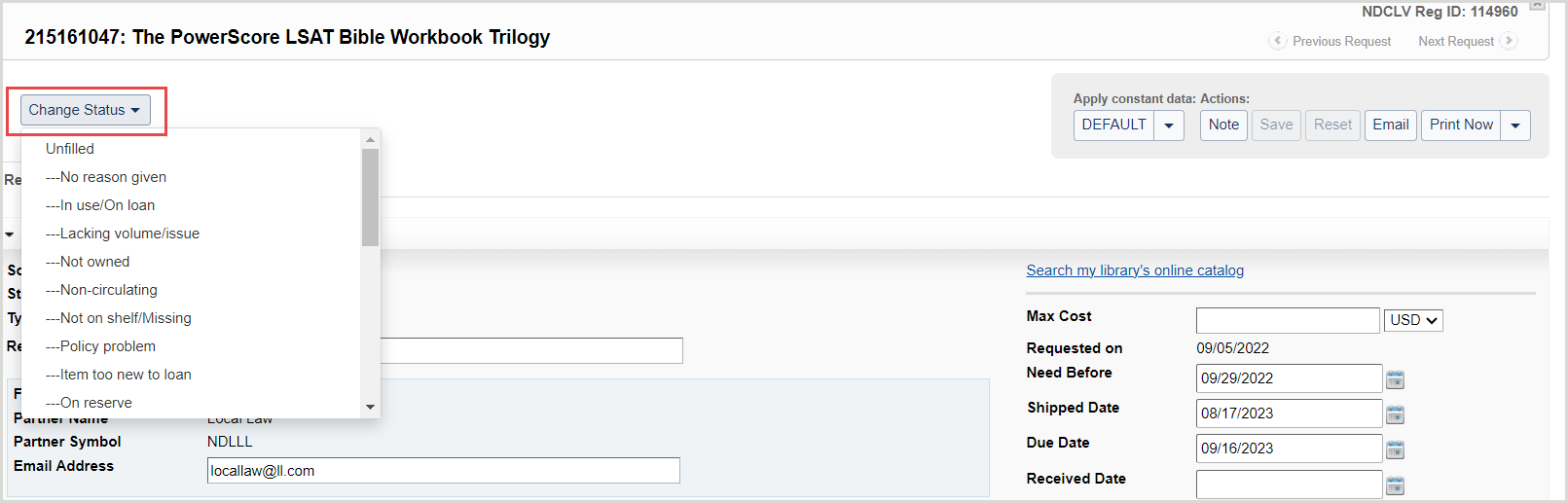
Nota: la modifica dello stato di una richiesta salva automaticamente le modifiche apportate.
Se la modifica dello stato è importante per il cliente, utilizzare il pulsante E-mail per inviare un'e-mail con informazioni sullo stato della richiesta.
- Modificando lo stato in Restituito, il sistema contrassegnerà la richiesta come Chiusa e inserirà la Data di restituzione/chiusura. Non è necessario attendere che il partner fuori sistema confermi via e-mail l'avvenuta ricezione dell'articolo.
Inviare un'e-mail a un partner esterno al sistema
Utilizzare il pulsante Email per inviare un'email appropriata al partner esterno al sistema. L'invio di un'e-mail al partner esterno al sistema dopo l'aggiornamento dei dettagli e dello stato della richiesta garantisce che l'e-mail contenga tutti i dettagli corretti.
Dal modello di e-mail, inserire manualmente l'indirizzo e-mail del destinatario o selezionarlo dalla rubrica.
- Per rivedere le e-mail inviate in merito a una richiesta fuori sistema, passare alla sezione Notifiche dell'accordion Cronologia richieste della richiesta.
- Per rivedere le e-mail ricevute in merito a una richiesta fuori sistema, passare alla scheda Note del personale per esaminare la cronologia dei messaggi ricevuti e inseriti manualmente come note.
Chiudere le richieste fuori sistema
Il sistema chiuderà automaticamente le richieste di prestito fuori sistema se la richiesta raggiunge:
- La necessità prima della data
- Lo stato della richiesta diventa Chiuso (scaduto)
- Il motivo del no è Invecchiato a Scaduto
- I giorni per rispondere
- 8 giorni per le copie e 16 giorni per i prestiti
- Lo stato della richiesta diventa Chiuso (non compilato)
- Il motivo del no è passato a Non riempito
Comunicare al partner che la richiesta è stata chiusa utilizzando l'e-mail con i dettagli della richiesta.
Una volta che la richiesta è chiusa (non compilata), è possibile aggiungere nuovi prestatori alla stringa di prestatori e inviare nuovamente la richiesta. È inoltre possibile utilizzare il pulsante Cambia tipo di adempimento per cambiare il tipo di richiesta, oppure selezionare Richiesta fuori sistema e inviare la richiesta a un nuovo partner fuori sistema.